- Autor Abigail Brown [email protected].
- Public 2023-12-17 06:45.
- Viimati modifitseeritud 2025-01-24 12:08.
Mida teada
- Valige Photoshop CC-s ala, seejärel minge Select > Vali ja mask ning reguleerige Featherväärtus maski servade pehmendamiseks.
- Photoshop Elementsis valige ala, seejärel minge Refine Edge > Overlay. Reguleerige liugurit Feather, seejärel valige Layer Mask > OK.
- Affinity Photo's valige Layer > Uus reaalajas filtrikiht > Vinjetifilter.
See artikkel selgitab, kuidas luua vinjetti Photoshop CC-s, Photoshop Elementsis ja Affinity Photos.
Kas ma saan Photoshopis vinjeti luua?
Vinjett ehk pehme tuhmumine on populaarne fotoefekt, mille puhul foto muutub järk-järgult ühtlaseks värviliseks taustaks, tavaliselt, kuid mitte tingimata, ovaalseks. Maski kasutades saate luua selle efekti paindlikult ja mittepurustav alt mitmes rakenduses, sealhulgas Photoshopis, Photoshop Elementsis, Affinity Photos ja praktiliselt kõigis teistes pildiredaktorites.
Selle tehnika eesmärk on juhtida vaataja pilk teie valitud foto osale. Muud kasutusvõimalused on foto ala delikaatne esiletõstmine või, nagu see on üsna tavaline, fotole fotograafilise efekti loomine.
Kuigi neil kõigil on veidi erinevad viisid efekti loomiseks, on neil kõigil ühine kaheastmeline tehnika:
- Loo mask
- Sule mask.
Alustame rakendusega Photoshop CC 2017:
Vinjeti loomine rakenduses Photoshop CC 2017
- Ava foto.
- Valige tööriistarib alt valikutööriist.
- Tööriistavalikutes määrake valiku tüüp väärtusele Ellips.
- Lohistage valik selle foto ala ümber, mida soovite säilitada.
- Minge Select> Valige ja maskeerige, et avada atribuutide paneel.
- Reguleerige Läbipaistvust, et paljastada või peita suurem või väiksem osa kujutisest.
- Reguleerige väärtust Feather, et maski servi pehmendada.
- Kasutage liugurit Contrast, et parandada või vähendada maski pikslite kontrasti.
- Maski laiendamiseks või kokkutõmbamiseks kasutage liugurit Shift Edge.
- Photoshopi liidesesse naasmiseks klõpsake OK.
- Sätete rakendamiseks klõpsake kihtide paneeli allosas nuppu Quick Mask ja mask aktsepteeritakse. Maskist väljaspool olev pilt on peidetud ja taustakiht paistab läbi.
Vinjeti loomine rakenduses Photoshop Elements 14
See on sarnane töövoog rakenduses Photoshop Elements 14.
Siin toimige:
- Avage pilt rakenduses Photoshop Elements.
- Valige ringikujuline telk ja valige ala, mida soovite esile tõsta.
- Klõpsake nupul Täiustage serva, et avada serva täpsustamise paneel.
- Vaate hüpikmenüüs valige Ülekate. See paneb pildi maskeeritavale alale punase ülekatte.
- Liigutage Feather liugurit, et reguleerida maski serva läbipaistmatuse kaugust.
- Liigutage Shift Edge liugurit, et maski ala suurendada või vähendada.
- Hüpmenüüs Output To valige Layer Mask. See muudab valiku maskiks.
- Klõpsake OK.
Alumine rida
Affinity Photo läheneb mõneti sarnaselt oma Photoshopi ja Photoshop Elementsi kolleegidega, kuid vinjeti rakendamiseks on paar võimalust. Saate kasutada reaalajas filtrit või teha valiku ja efekti käsitsi reguleerida.
Siin on kuidas
- Avage foto rakenduses Affinity Photo.
- Vali Layer>Uus reaalajas filtrikiht> Vinjetifilter. See avab reaalajas vinjeti paneeli.
- Vinjeti mõjutatud ala tumedamaks muutmiseks liigutage särituse liugurit vasakule.
- Liigutage liugurit Hardness, et juhtida, kui selge või pehme on üleminek vinjeti ja pildikeskuse vahel.
- Liiguta Kujundi liugurit, et muuta vinjeti kuju.
- Avage Kihtide paneel ja näete, et vinjett on lisatud reaalajas filtrina. Kui soovite efekti reguleerida, topeltklõpsake paneelil Layers filtrit, et avada reaalajas vinjeti paneel.
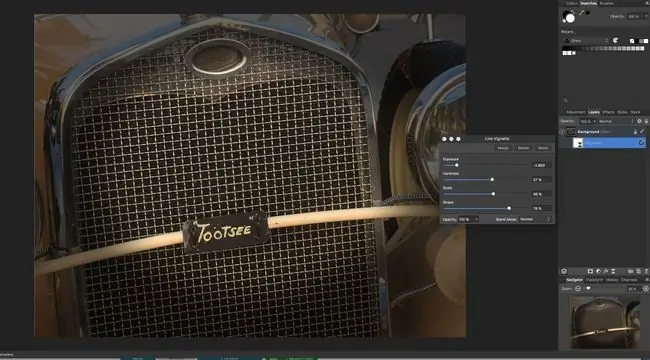
Kui reaalajas filtri lähenemine teile ei meeldi, saate vinjeti käsitsi luua
Siin on kuidas
- Tehke oma valik.
- Klõpsake liidese ülaosas nuppu Täpsusta, et avada dialoogiboks Valiku täpsustamine… Maskeeritav ala on punase ülekatte all.
- Tühista Matte servade valik
- Määrake liugur Border väärtusele 0. See hoiab maski servad siledana.
- Liigutage Sileda liugurit, et maski servad siluda.
- Kasutage servade pehmendamiseks liugurit Sule liugurit.
- Kasutage kaldtee liugurit, et valikut laiendada või vähendada.
- Hüpmenüüs Väljund valige maski rakendamiseks Mask.
Järeldus
Nagu olete näinud, on kolmel erineval pildindusrakendusel märkimisväärselt sarnased vinjeti loomise viisid. Kuigi igaüks läheneb sellele tehnikale sarnaselt, on neil ka oma viis seda teha. Siiski on vinjettide loomisel kaheastmeline lähenemine: tehke valik ja tehke valikust mask.






